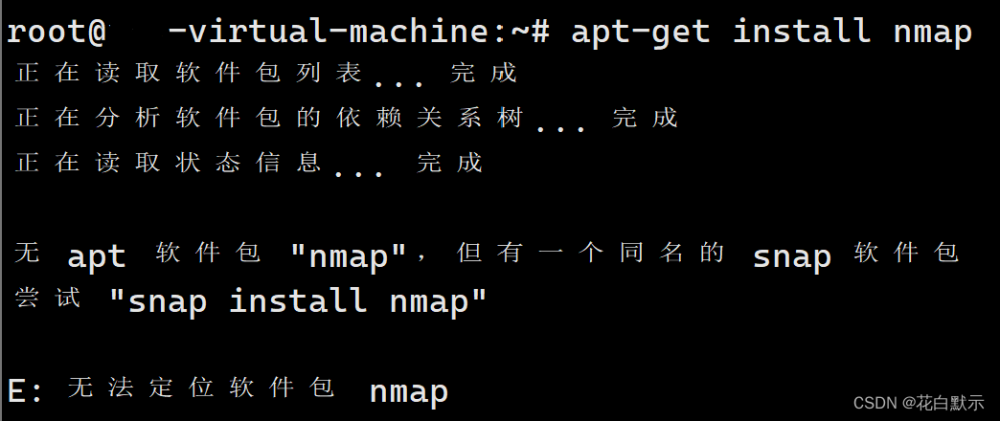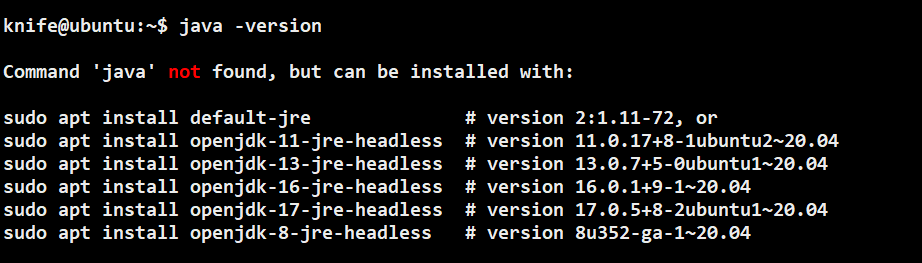解决Ubuntu 或Debian apt-get IPv6问题:如何设置仅使用IPv4
背景:
在Ubuntu 22.04(包括 20.04 18.04 等版本) 或 Debian (10、11、12)系统中,当你使用apt update或apt install命令时,系统默认会优先使用IPv6网络。但有些时候,尽管系统开启了IPv6,但实际上IPv6网络并不可用,这就导致了apt命令无法正常工作。为了解决这个问题,我们可以设置apt-get只用IPv4。
步骤1:临时设置方法
-
场景:你只是想试一试或者临时更改设置。
打开你的终端,如果你想让apt-get这次只用IPv4,输入:
apt-get -o Acquire::ForceIPv4=true update
或者,当你想安装某个软件包时,也可以这样做:
apt-get -o Acquire::ForceIPv4=true install [软件包名]
步骤2:长期设置方法
-
场景:你希望每次使用
apt-get命令的时候都默认使用IPv4,而不是IPv6。首先,打开终端,输入:
sudoedit /etc/apt/apt.conf.d/99force-ipv4
然后在文件里写上:文章来源:https://www.toymoban.com/news/detail-691065.html
Acquire::ForceIPv4 "true";
保存后退出。这样,每次用apt-get命令就都只会用IPv4了,从而避免了因IPv6不可达导致的问题。文章来源地址https://www.toymoban.com/news/detail-691065.html
到了这里,关于解决Ubuntu 或Debian apt-get IPv6问题:如何设置仅使用IPv4的文章就介绍完了。如果您还想了解更多内容,请在右上角搜索TOY模板网以前的文章或继续浏览下面的相关文章,希望大家以后多多支持TOY模板网!

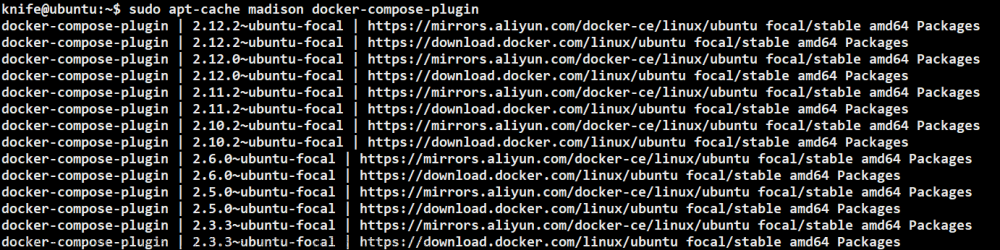

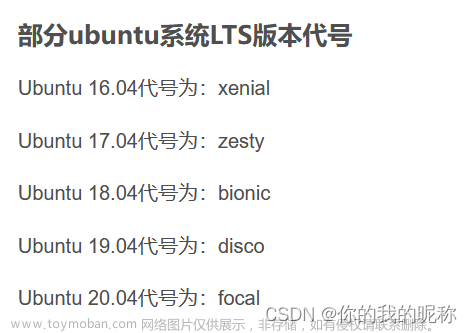

![成功解决ubuntu-22.04的sudo apt-get update一直卡在【0% [Waiting for headers]】](https://imgs.yssmx.com/Uploads/2024/02/634605-1.png)